Το Dock στο Mac
Το Dock, στο κάτω μέρος της οθόνης, είναι μια βολική τοποθεσία για διατήρηση των εφαρμογών και εγγράφων που χρησιμοποιείτε συχνά.
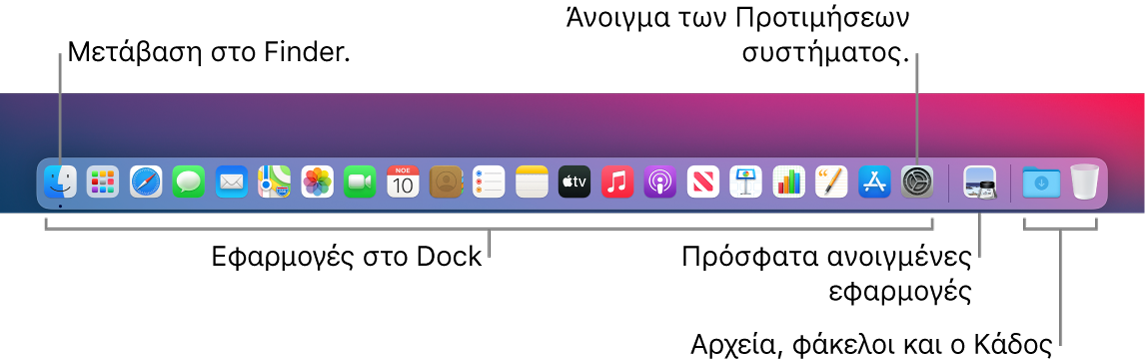
Ανοίξτε μια εφαρμογή ή ένα αρχείο. Κάντε κλικ σε ένα εικονίδιο εφαρμογής στο Dock ή στο εικονίδιο του Launchpad ![]() στο Dock για να δείτε όλες τις εφαρμογές του Mac σας, και μετά κάντε κλικ στην εφαρμογή που θέλετε. Μπορείτε επίσης να εκτελέσετε αναζήτηση για μια εφαρμογή μέσω του Spotlight
στο Dock για να δείτε όλες τις εφαρμογές του Mac σας, και μετά κάντε κλικ στην εφαρμογή που θέλετε. Μπορείτε επίσης να εκτελέσετε αναζήτηση για μια εφαρμογή μέσω του Spotlight ![]() (στην πάνω δεξιά γωνία της γραμμής μενού) και μετά να ανοίξετε την εφαρμογή απευθείας από τα αποτελέσματα αναζήτησης του Spotlight. Οι εφαρμογές που έχουν ανοιχτεί πρόσφατα εμφανίζονται στην κεντρική ενότητα του Dock.
(στην πάνω δεξιά γωνία της γραμμής μενού) και μετά να ανοίξετε την εφαρμογή απευθείας από τα αποτελέσματα αναζήτησης του Spotlight. Οι εφαρμογές που έχουν ανοιχτεί πρόσφατα εμφανίζονται στην κεντρική ενότητα του Dock.
Κλείσιμο μιας εφαρμογής. Όταν κάνετε κλικ στην κόκκινη κουκκίδα στην πάνω αριστερή γωνία ενός ανοιχτού παραθύρου, το παράθυρο κλείνει, αλλά η εφαρμογή παραμένει ανοιχτή. Οι ανοιχτές εφαρμογές έχουν μια μαύρη κουκκίδα από κάτω τους στο Dock. Για να κλείσετε μια εφαρμογή, επιλέξτε «Τερματισμός όνομα εφαρμογής» από το μενού εφαρμογής (για παράδειγμα, στην εφαρμογή «Mail», επιλέξτε «Τερματισμός Mail» από το μενού Mail). Εναλλακτικά, κάντε Control-κλικ στο εικονίδιο εφαρμογής στο Dock και κάντε κλικ στην εφαρμογή «Τερματισμός».
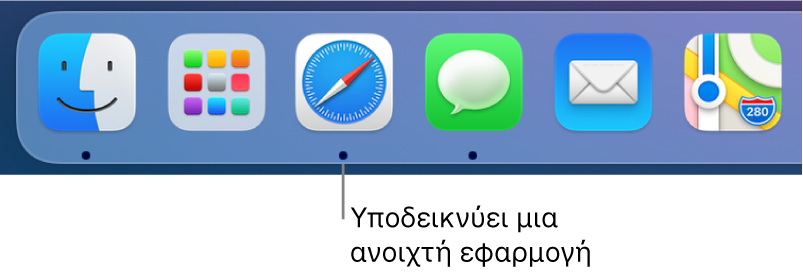
Προσθέστε ένα στοιχείο στο Dock. Σύρετε το στοιχείο και αποθέστε το όπου θέλετε να βρίσκεται. Τοποθετήστε εφαρμογές στην αριστερή ενότητα του Dock και έγγραφα ή φακέλους στη δεξιά ενότητα.
Αφαιρέστε ένα στοιχείο από το Dock. Μεταφέρετε το έξω από το Dock. Το στοιχείο δεν αφαιρείται από το Mac Pro—μόνο από το Dock.
Δείτε όλα αυτά που είναι ανοιχτά στο Mac σας. Πατήστε ![]() στο πληκτρολόγιο για να δείτε όλα τα ανοιχτά παράθυρα, τους χώρους γραφείου εργασίας, τις εφαρμογές πλήρους οθόνης, και πολλά ακόμη. Αυτό σας διευκολύνει να κάνετε εναλλαγή μεταξύ τους. Μπορείτε επίσης να προσθέσετε το εικονίδιο του Mission Control
στο πληκτρολόγιο για να δείτε όλα τα ανοιχτά παράθυρα, τους χώρους γραφείου εργασίας, τις εφαρμογές πλήρους οθόνης, και πολλά ακόμη. Αυτό σας διευκολύνει να κάνετε εναλλαγή μεταξύ τους. Μπορείτε επίσης να προσθέσετε το εικονίδιο του Mission Control ![]() στο Dock. Ανατρέξτε στο άρθρο της Υποστήριξης Apple Χρήση του Mission Control στο Mac.
στο Dock. Ανατρέξτε στο άρθρο της Υποστήριξης Apple Χρήση του Mission Control στο Mac.
Συμβουλή: Κάντε κλικ στο στοιχείο «Dock και γραμμή μενού» στις Προτιμήσεις συστήματος για να αλλάξετε την εμφάνιση και τη συμπεριφορά του Dock. Κάντε το Dock μεγαλύτερο ή μικρότερο, μετακινήστε το αριστερά ή δεξιά στην οθόνη, ρυθμίστε το έτσι ώστε να κρύβεται όταν δεν το χρησιμοποιείτε, και πολλά άλλα.
Μάθετε περισσότερα. Ανατρέξτε στην ενότητα Χρήση του Dock στο Mac στον Οδηγό χρήσης του macOS.